
Andrew S. Gibson je autorem knihy Mastering Photography:A Beginner’s Guide to Using Digital Cameras.
Jednou z výhod digitální fotografie, kterou opravdu oceňuji, je snadnost, s jakou mohu převádět snímky do černobílé. Bylo to mnohem těžší, když jsem se poprvé začal zajímat o fotografii. Pamatuji si, že jsem chtěl zkusit černobílý tisk a tisknout obrázky v temné komoře, ale život v nemovitosti bez volného místa na vybudování temné komory znamenalo, že trvalo roky, než jsem se mohl začít učit tisknout.
Nyní je černá a bílá stejně dostupná jako přepnutí do monochromatického režimu fotoaparátu. Někteří lidé stále preferují chemické procesy, ale pro nás ostatní to znamená už žádné temné komory a žádné čekání na zpracování filmu a tisk. Proces je okamžitý. To otevřelo černobílou fotografii mnoha dalším fotografům, což může být jedině dobře.
Použít Raw
Než budu pokračovat, chci si ujasnit jednu věc. Nejlepších černobílých výsledků vždy dosáhnete, když použijete formát Raw a převedete soubory na černou bílou v softwaru, jako je Photoshop, Lightroom nebo plug-in, jako je Silver Efex Pro 2. Stále však existují dobré důvody, proč fotoaparát do monochromatického režimu pro černobílé snímání. Pojďme se podívat na to, které to jsou.
Monochromatický režim vám pomůže vizualizovat černobíle.
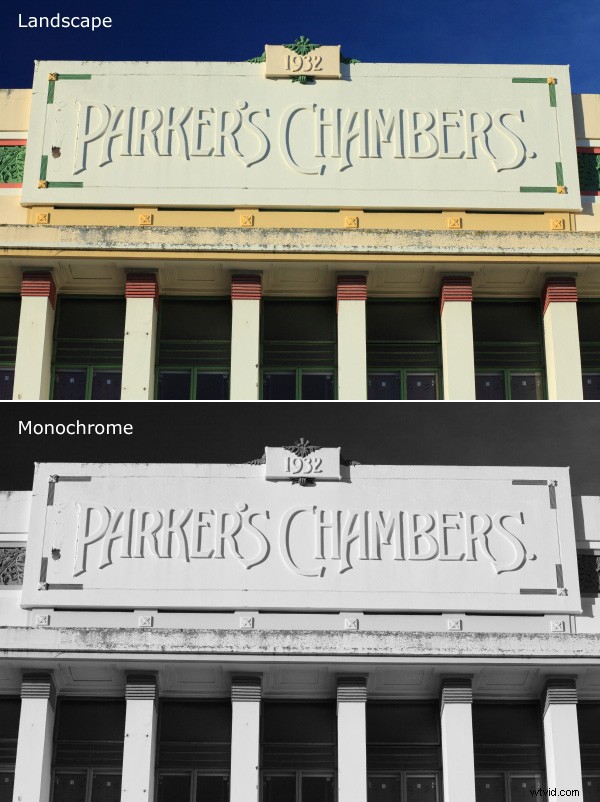
Vidět černobíle je získaná dovednost. Chvíli trvá, než se naučíte, jak se scény, které jste zvyklí prohlížet barevně, převádějí do černobílé.
Výhodou přepnutí do monochromatického režimu je, že fotoaparát zobrazuje vaše fotografie černobíle na obrazovce LCD. To vám pomůže vidět, jak scéna vypadá monochromaticky.
Můžete to posunout dále zvýšením kontrastu nebo změnou nastavení barevného filtru (pokud nevíte, jak to udělat nebo proč, tomu se budu věnovat níže).
Výše uvedená fotografie je příkladem. Barevná verze je to, co bych viděl na displeji svého fotoaparátu, kdybych nastavil Styl obrázku na Krajina. Pod tím je to, co bych viděl v monochromatickém režimu.
Monochromatický režim vám pomůže pořizovat lepší barevné fotografie.
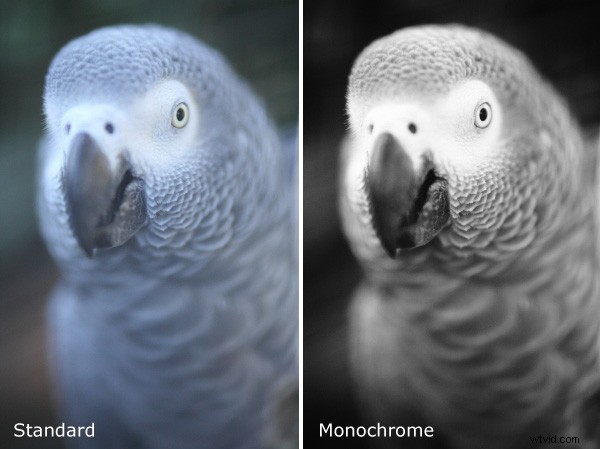
Před lety jsem četl rozhovor s Davidem Muenchem, ve kterém popsal svůj styl jako ‚černobílé barevné fotografie‘. Tento výrok mě vždy držel.
co tím myslel? Základem dobrého černobílého obrazu je tonální kontrast – způsob, jakým jsou v kompozici uspořádány světlé a tmavé tóny.
Barevné fotografie Davida Muenche spoléhají na tonální kontrast stejně, jako kdyby fotografoval černobíle. Tóny jsou důležitým stavebním kamenem při kompozici jeho snímků, i když fotí barevně.
Tato myšlenka se stala základem velké části mé barevné fotografie. Věřím, že silná barevná fotografie využívá tonálního kontrastu stejně jako dobrá černá a bílá. To je důvod, proč používání monochromatického režimu a učení se vidět černobíle z vás udělá silnějšího fotografa i v barvách.
Výše uvedená fotografie je dobrým příkladem tónového kontrastu. Dva obrázky ukazují, jak by to vypadalo na obrazovce mého fotoaparátu ve standardním i monochromatickém stylu Picture Style. Zvýšil jsem kontrast v monochromatickém stylu Picture Style, protože světlo bylo tak ploché.
Monochromatický režim vám pomůže pořizovat lepší černobílé portréty

Zjistil jsem, že modelky rády vidí své fotografie na LCD displeji fotoaparátu během focení. Chcete-li pracovat černobíle, přepnutím do monochromatického režimu a zobrazením náhledů modelu černobíle získáte představu o tom, jak zpracované obrázky vyjdou. Pokud se váš model nadchne pro výsledky, bude tvrději pracovat na vytvoření dobrých obrázků.
Zde uvedený příklad ukazuje rozdíl mezi portrétním a monochromatickým stylem Picture Style (kontrast zvýšený v monochromatickém režimu).
Monochromatický režim – co potřebujete vědět
Každý výrobce k tomu přistupuje jinak, takže se podívejte do manuálu, ale základní myšlenka je stejná.
Toto jsou nastavení, která hledáte, podle výrobce:
Canon: Styl obrázku
Nikon: Picture Control
Sony: Kreativní styl
Pentax: Vlastní obrázek
Olympus: Režim obrazu
Sigma: Barevný režim
Fujifilm: Filmová simulace
Hledejte nastavení označené Monochrome (nebo něco podobného). Jakmile si vyberete, měli byste být schopni jej přizpůsobit. Moje fotoaparáty Canon EOS mají čtyři parametry, které můžete upravit v režimu Monochrome:
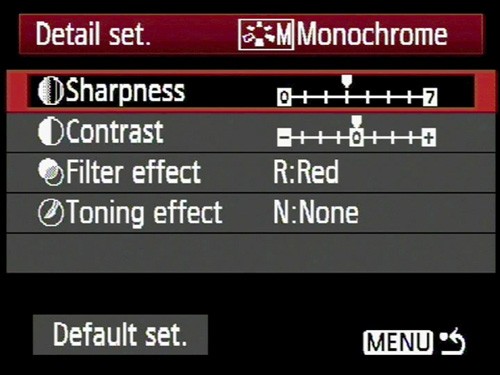
Ostrost
Toto ignorujte, pokud fotíte v Raw, protože při zpracování snímku můžete upravit ostrost. Pokud používáte JPEG, dejte pozor, abyste nepřeostřovali – v případě potřeby můžete ostrost zvýšit ve Photoshopu.
Kontrast
Největší obavy mnoha fotografů z používání monochromatického režimu spočívá v tom, že fotografie často vypadají ploché a následně poněkud nudné a inspirativní. Je to proto, že výrobce fotoaparátu by upřednostnil, aby vám ve výchozím nastavení poskytl plochý černobílý obrázek, aby byly zachovány detaily ve světlech a stínech. Předpokladem je, že v případě potřeby upravíte kontrast ve Photoshopu.
Zvýšení kontrastu ve fotoaparátu vám však poskytne lepší náhled, který může výrazně usnadnit vizualizaci toho, jak se scéna převádí na černobílou. Při fotografování ve formátu JPEG buďte opatrní, protože ve Photoshopu nebudete moci stáhnout žádné ztracené stíny nebo detaily zvýraznění.
Pokud ale používáte Raw, můžete si nastavit kontrast, jak chcete.
Jedna věc, na kterou je třeba dávat pozor v Raw:histogram a upozornění na zvýraznění jsou generovány z náhledu, který vidíte na obrazovce. Pokud zvýšíte kontrast, může vám fotoaparát sdělit, že jsou světla oříznutá, i když detaily v souboru Raw skutečně jsou. Čím více zvyšujete kontrast, tím je pravděpodobnější, že k tomu dojde.
Efekt filtru
Před digitálními fotografy by černobílí fotografové používali barevné filtry ke změně tónů svých černobílých snímků. Barevné filtry zesvětlí barvy odpovídající barvě filtru a opačná barva na barevném kole ztmavne.
Například červený filtr zesvětlí červené barvy a modré (jako je obloha) ztmaví.
Filtry můžete použít takto:
Červená: Modrá obloha potemní. Velmi dramatické, zvláště pokud zvýšíte kontrast.
Oranžová: Modré nebe ztmavne, ale ne tak tmavé jako červený filtr.
Žlutá: Trochu ztmaví modrou oblohu. Také zesvětluje tóny pleti a může být vhodný pro portréty.
Zelená: Zesvětlí cokoliv zeleného. Často se používá ke zvednutí fotografií obsahujících spoustu věcí, které jsou zelené, jako je tráva nebo vegetace.
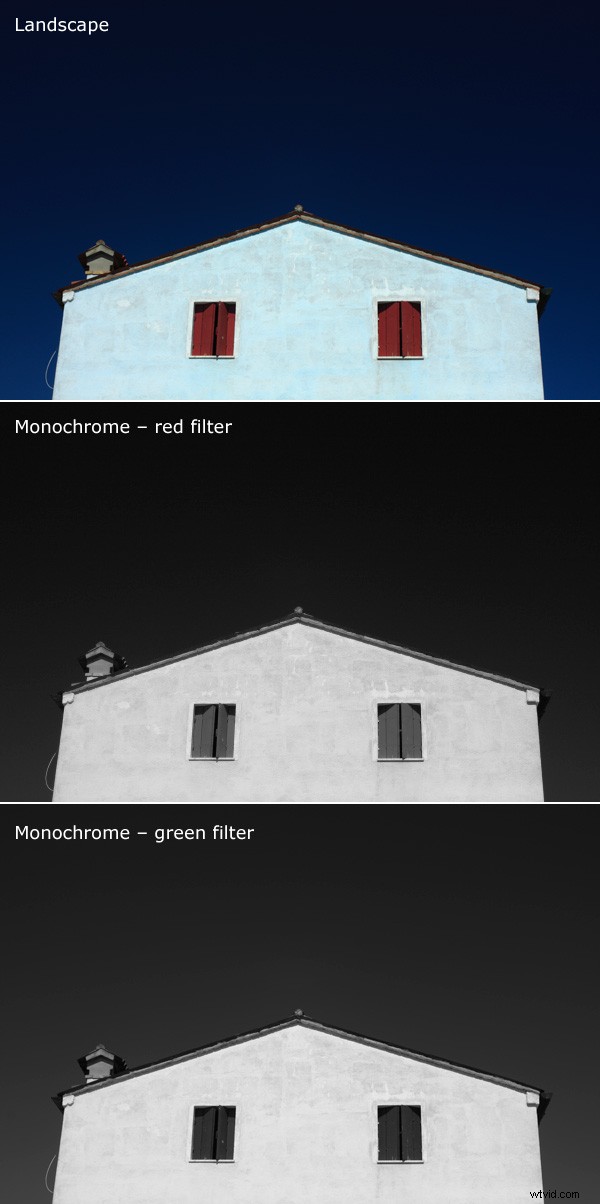
Zde je příklad, který vám pomůže vidět účinek použití barevných filtrů. Rozdíly jsou jemné, ale uvidíte, že ve verzi s červeným filtrem je obloha tmavší a závěrky světlejší..
Opět platí, že pokud používáte JPEG, vybírejte barevný filtr pečlivě, protože jej nemůžete změnit v následném zpracování. V Raw na tom opravdu nezáleží, stačí vybrat filtr, pokud existuje, který vám poskytne dobrý náhled. Při zpracování obrázku můžete použít libovolné nastavení filtru.
Tónovací efekt
Na mých fotoaparátech EOS jsou efekty tónování příliš silné, než aby byly účinné. Bez ohledu na to, zda používáte JPEG nebo Raw, můžete své fotografie v následném zpracování tónovat mnohem efektivněji. Pravděpodobně bude nejlepší ponechat toto nastavení na pokoji.
Raw vs. JPEG
Pamatujte, že pokud u souborů JPEG použijete monochromatický režim, získáte to, co vidíte na obrazovce LCD – černobílé obrázky s jakýmkoli nastavením doostření, kontrastu a efektu filtru, které jste použili. To může některým fotografům vyhovovat, ale opravdu doporučuji použít Raw. Získáte tak plně barevný obrázek, který můžete zpracovat libovolným způsobem, včetně převodu na černobílý pomocí softwaru, který poskytuje mnohem lepší výsledky, než by mohl váš fotoaparát.
Zvládnutí fotografie
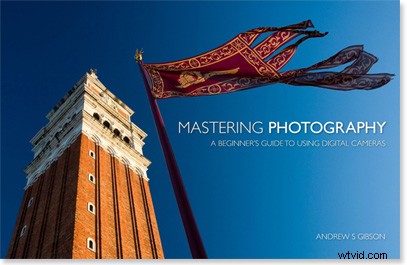
Moje nejnovější e-kniha Zvládnutí fotografie:Průvodce pro začátečníky k používání digitálních fotoaparátů vám představí digitální fotografii a pomůže vám co nejlépe využít váš fotoaparát. Zahrnuje pojmy, jako je osvětlení a kompozice, stejně jako nastavení fotoaparátu, která musíte zvládnout, abyste mohli pořizovat fotografie, jako jsou ty v tomto článku.
